有一天,您决定私下看电影,连续剧或玩自己喜欢的游戏。为此,您戴上耳机并将其连接到端口后,会弹出一条消息,提示“ Windows 10无法识别此设备”。够令人沮丧的,不是吗?
不用担心,因为我将通过5种不同的方法引导您解决视窗 10、8、7媒质电脑耳机孔坏掉的问题。

主机前面的耳机孔坏了的原因
有许多原因可能会导致您的耳机插孔无法正常工作。一些最常见的原因是:
- 视窗更新
- 软件损坏
- 过时的音频驱动程序
- 硬件故障
查找耳机无法在Windows 10中运行的真正问题
为了诊断耳机插孔的来源不起作用,请尝试将这些耳机连接到其他计算机或PC。如果它们在其他软件上运行良好,并且仅在您自己的计算机上发出错误消息,则表明软件存在问题。
但是,如果它们不能在其他计算机上运行,则很可能是硬件问题。
一旦找到问题的根源,由于消除了不相关的根源,因此可以快速,轻松地解决问题。
如何修复耳机插孔不起作用
与上述原因相对应的解决方案很多。逐一跟踪它们,到本文结束时,您一定会使耳机恢复到工作状态。
1.基本音频插孔故障排除步骤
有时,我们会错过一些最常见的错误,因为它们看起来太愚蠢,所以我们不予注意。但是,为节省时间和精力,在尝试下一步之前,应该对这些常见故障进行故障排除。
这些基本的故障排除方法包括:
-
检查连接
首先,检查3.5毫米耳机接口是否正确插入其插孔。另外,请检查电线是否磨损,这也是耳机不发出声音的主要原因。

-
检查音量
通过右键单击Windows任务栏右下角的Speaker图标并选择容量混合器进入容量混合器,查看系统音量,耳机音量和应用程序音量是否未静音。
- 试用Windows音频疑难解答
您可以使用Windows音频故障排除程序来解决您的耳机问题。只需右键单击“扬声器”图标,然后单击“对声音问题进行故障排除”。Windows将自动检测问题并指导您完成解决方案。
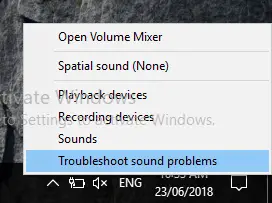
2. 将耳机设置为默认音频设备
连接耳机时,请确保已选择默认音频设备,否则您将听不到耳机的任何声音。要将其手动检查并设置为默认音频设备,请按照以下步骤操作:
- 用鼠标右键单击 在音箱 的标志右下方窗口的角落任务栏。
- 从弹出菜单中选择“播放设备”。
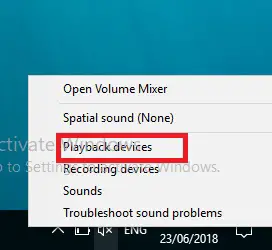
- 在“播放”选项卡中,右键单击 “空白”,然后选中“显示已禁用的设备”。
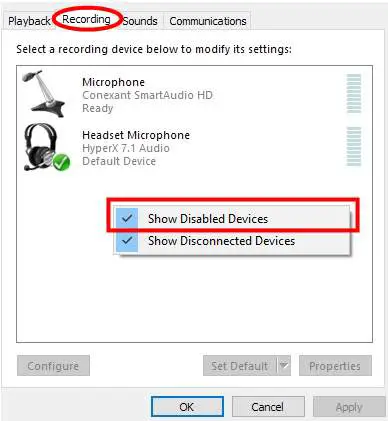
- 最后,右键单击您的耳机,然后选择“启用并设置为默认设备”。
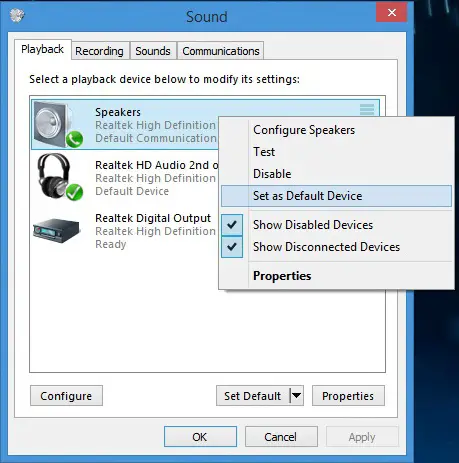
- 您的耳机现在是默认音频设备。
启用耳机并将其设置为默认后,现在必须解决此问题。如果仍然存在,请遵循以下方法。
3: 更新您的音频驱动程序
音频驱动程序运行不正常的可能性很大。
因此,无法维持硬件和软件之间的同步。因此,手动更新驱动程序可能使您摆脱了整个耳机插孔无法正常工作的问题。要手动更新您的音频驱动程序,请按照方法2的步骤1和2进行操作:
- 与方法2步骤1相同。
- 与方法2步骤2相同。
- 在“播放”选项卡中, 选择您的 耳机, 然后点击“属性”。
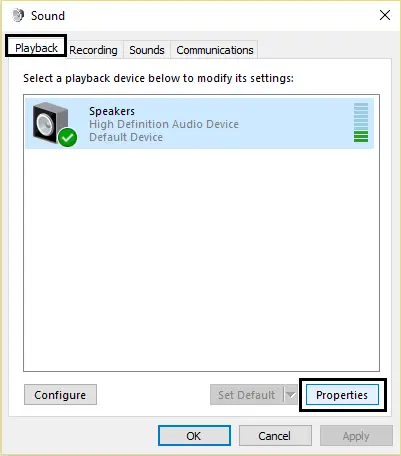
- 在 控制器信息中, 单击 属性 按钮。
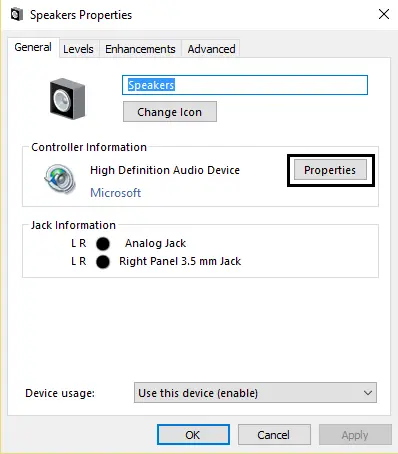
- 单击 更改设置。
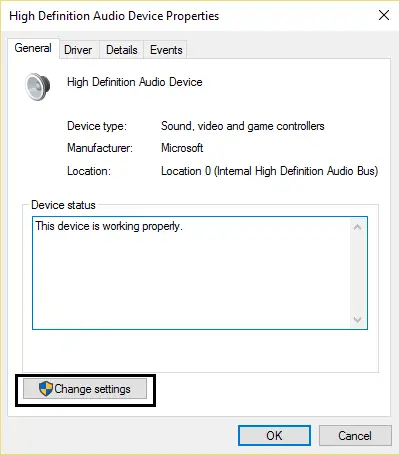
- 授予访问权限以获取管理员许可。
- 切换到 驱动程序 选项卡。
- 单击 更新驱动程序。
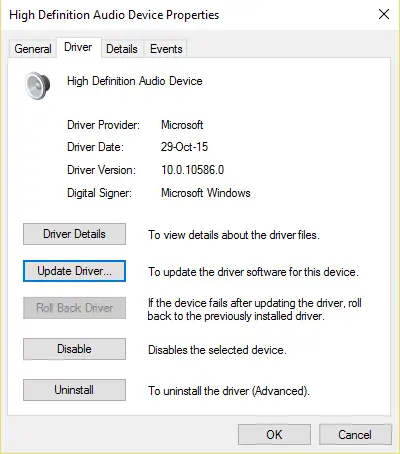
- 选择自动下载更新。这将选择最新的更新并自动下载。
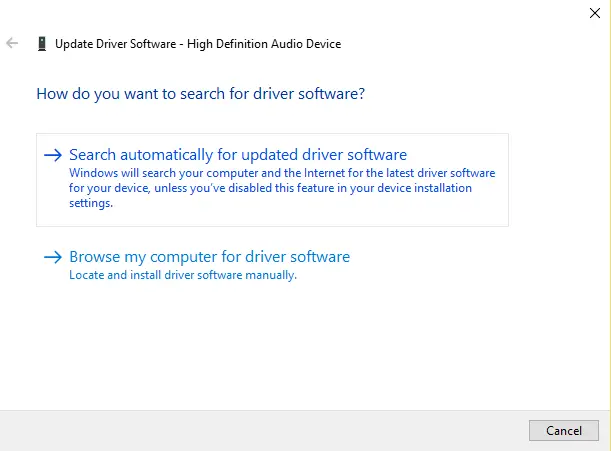
- 重新启动PC,然后连接耳机。
更新设备驱动程序不再是您的头痛。要快速,准确地更新驱动程序,而无需任何高级技术知识,请尝试使用此TweakBit驱动程序更新程序,它将帮助您自动查找和更新所需的驱动程序。
另外,您也可以选择回滚您的驱动程序到以前的状态,当你的耳机都处于工作状态。希望您能够从自己喜欢的耳机中听到悦耳的音乐。
4. 禁用前面板插孔检测
这是一个简单的解决方案,可解决您的Windows提示 “ Windows 10无法识别此设备”的错误。 在更新Windows之后,通常会出现此问题。
每个系统都安装了Realtek音频系统。因此,如果您拥有此软件,请按照以下简单步骤禁用前面板插孔检测:
- 首先,在您的PC上找到 Realtek高清音频管理器并打开它。
- 点击右上角的小 文件夹图标。
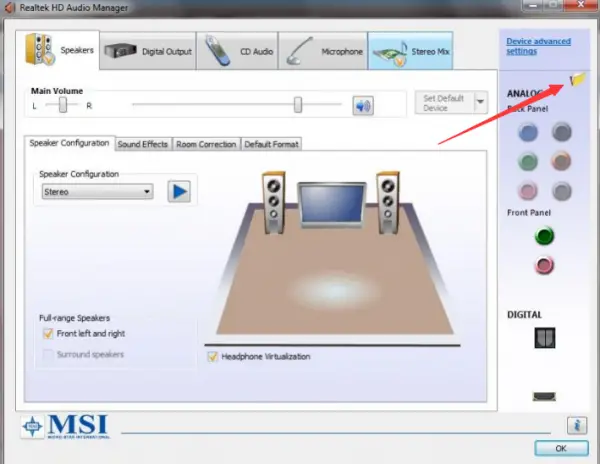
- 选中 禁用前面板插孔检测。
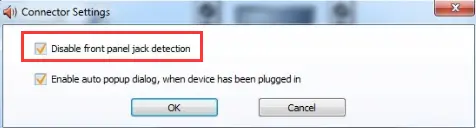
- 最后,点击 确定。
如许多用户报告的那样,该解决方案可以工作很多次。
最后的话
而已。我希望您能够应付这些方法并成功解决您的音频插孔问题。如果耳机插孔仍然不起作用,请尝试连接另一对耳机。
为了获得最佳的游戏体验,请试用HyperX cloud 2耳机,如果您对此耳机 有任何问题,可以访问此页面。
因此,您也可以尝试执行全新,干净的Windows安装,以恢复正确的驱动程序,从而避免出现故障。如果您仍有任何疑问,请随时在下面的评论部分中提出。

![在Windows 10 上设置Cox 电子邮件[使用Windows Mail 应用程序] 在Windows 10 上设置Cox 电子邮件[使用Windows Mail 应用程序]](https://infoacetech.net/wp-content/uploads/2021/06/5796-photo-1570063578733-6a33b69d1439-150x150.jpg)
![修复Windows Media Player 问题[Windows 8 / 8.1 指南] 修复Windows Media Player 问题[Windows 8 / 8.1 指南]](https://infoacetech.net/wp-content/uploads/2021/10/7576-search-troubleshooting-on-Windows-8-150x150.jpg)
![修复Windows 更新错误0x800703ee [Windows 11/10] 修复Windows 更新错误0x800703ee [Windows 11/10]](https://infoacetech.net/wp-content/uploads/2021/10/7724-0x800703ee-e1635420429607-150x150.png)




![在Windows 中启动命令提示符[7 种方法] 在Windows 中启动命令提示符[7 种方法]](https://infoacetech.net/wp-content/uploads/2021/09/%E5%95%9F%E5%8B%95%E5%91%BD%E4%BB%A4%E6%8F%90%E7%A4%BA%E7%AC%A6-150x150.png)

![Windows版本怎么看[非常简单]](https://infoacetech.net/wp-content/uploads/2023/06/Windows%E7%89%88%E6%9C%AC%E6%80%8E%E9%BA%BC%E7%9C%8B-180x100.jpg)

